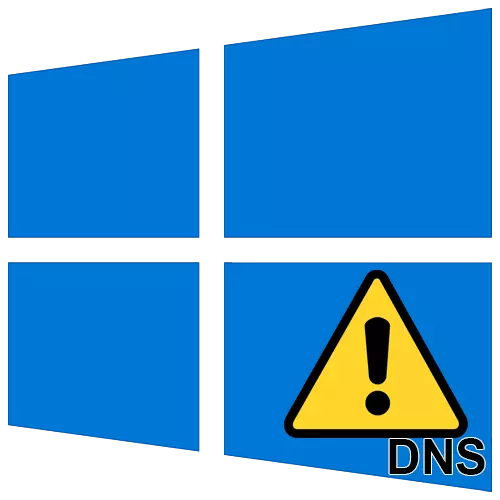
Ruo ugbu a, ihe fọrọ nke nta ka ọ bụrụ onye ọ bụla nwere kọmpụta ma ọ bụ laptọọpụ nke jikọtara na Internetntanetị. Ọ bụ ihe nwute, ọ bụghị mgbe niile njikọ na netwọkụ zuru ụwa ọnụ na-agafe. Site n'isiokwu a, ị ga - amụta maka usoro nke mmezi njehie "DNS ihe nkesa anaghị aza" ngwaọrụ na - agba Windows 10.
Anaghị aza sava DNS na Windows 10
Njehie a nwere ike ime ma ihe nchọgharị ahụ n'onwe ya mgbe ị na-emeghe saịtị ahụ, kewapụrụ ya na ya, n'ụdị ozi si "Windows Windows Windows" Windows Windows Windows ". Ọ dị ka nke a:
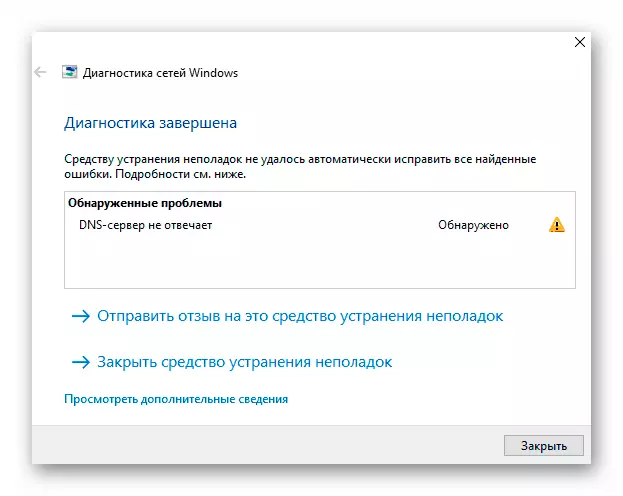
Onweghi otu ihe maka nsogbu a, ebe ọ bụ na ọ gaghị ekwe omume ịkpọ isi mmalite nke ihe omume ya. N'isiokwu a, anyị achịkọtala ụkpụrụ nke a ga-enyere nyere aka.
Anyị na-akwadosi ike tupu ị rụọ ọrụ niile iji kpọọ nke mbụ na nkwado nke onye na-eweta ọrụ gị. Gbaa mbọ hụ na nsogbu adịghị n'akụkụ ha.
1zọ 1: Malitegharịa ekwentị
N'agbanyeghị etu ọ dị njọ, mana reboot nke kọmputa na-enye gị ohere iwepụ òkè nke ọdụm niile amaara. Ọ bụrụ na ọghọm dị na ọrụ DNS ma ọ bụ ntọala nke kaadị netwọkụ gị mere, mgbe ahụ usoro a ga-enyere aka. Soro usoro ndị a:
- Na Desktọpụ, pịa igodo "Alt + F4" n'otu oge. N'ime ngalaba windo nke na-egosi, họrọ "Reboot" ma pịa "Tinye" na keyboard.
- Chere ka ngwaọrụ ahụ zuru oke wee lelee njikọ Internetntanetị ọzọ.
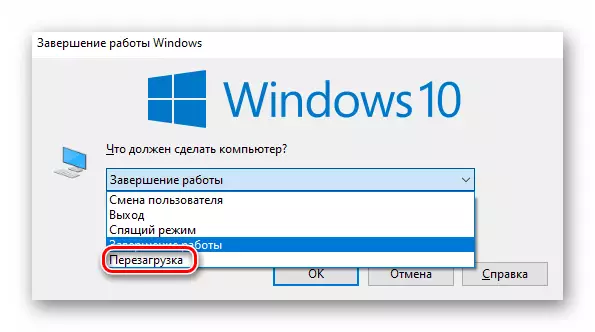
Ọ bụrụ na ị jikọọ na netwọkụ ụwa site na route, wee nwaa ịmalitegharị ya na ya. Site na usoro ịmalitegharị ndị rawụta ahụ, ị nwere ike ịgụ na nkọwa zuru ezu na ihe atụ nke isiokwu na-esonụ.
Gụkwuo: reboot rought tp-njikọ
Usoro nke 2: Nyochaa Ọrụ DNS
Mgbe ụfọdụ ihe njehie bụ ọrụ nwere nkwarụ "onye ahịa ahịa" DNS ". N'okwu a, ọ dị mkpa inyocha ọnọdụ ya ma gbanye ya ma ọ bụrụ na agbanyụrụ ya.
- Pịa keyboard n'otu oge ahụ na igodo win + R igodo. N'ime naanị ngalaba nke windo mepere emepe, dee iwu nke ọrụ.msc, wee pịa Ọ dị mma ịga n'ihu.
- Ndepụta ọrụ enyere na sistemụ ga-egosi na ihuenyo. Chọta n'etiti ha "DNS ndị ahịa" ma pịa bọtịnụ òké aka ekpe ya ugboro abụọ.
- Ọ bụrụ na na ahịrị "ọnọdụ" ị ga - ahụ ihe e dere, pịa bọtịnụ "Run", nke dị n'okpuru. Emechaa tinyegharịa ngwaọrụ ahụ.
- Ma ọ bụghị ya, mechie windo mepere emepe wee gaa na-emezu ụzọ ndị ọzọ.
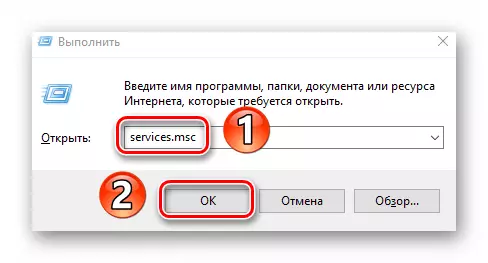
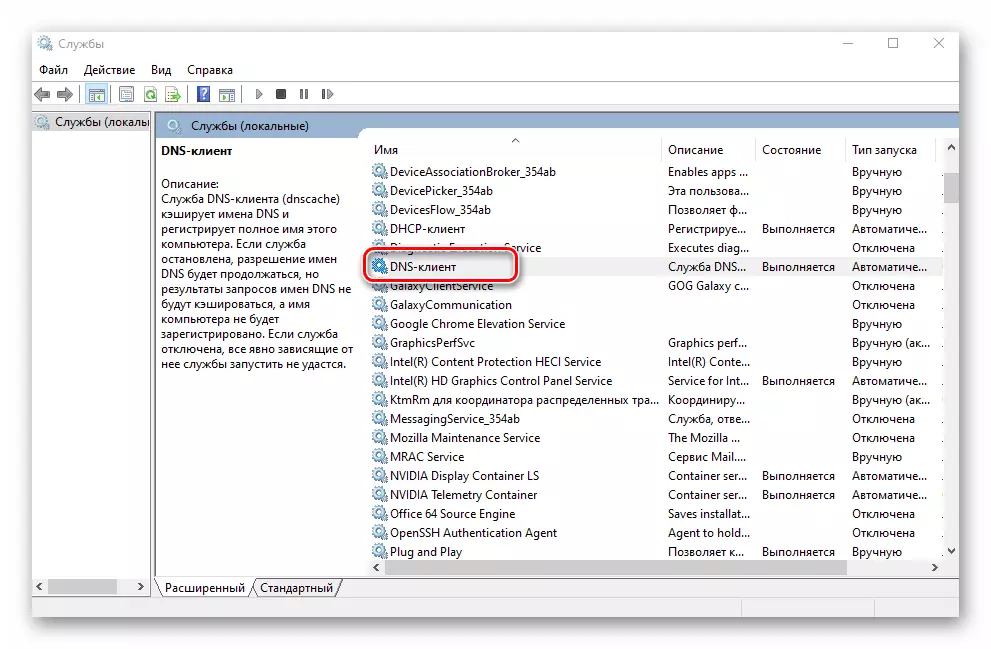
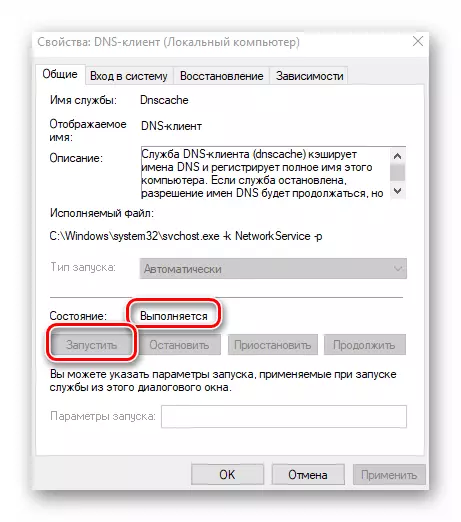
1zọ 3: Tracket Network
Na Windows 10 enwere ọrụ pụrụ iche nke na-enye gị ohere ịtọgharịa ntọala netwọkụ kpamkpam. Omume ndị a dozie ọtụtụ nsogbu ejikọtara na njikọ internetntanetị, gụnyere njehie ahụ na DNS.
Tupu ị na-atụ aro ndị a, jide n'aka na ị ga-ehichapụ okwuntughe na netwọdu na netwọọti networts, ebe ọ bụ na usoro nrụpụta ha ga-ehichapụ.
- Pịa bọtịnụ Mmalite. Na menu nke ga-emepe, pịa na "parameters".
- Na-esote, gaa na "network na Internetntanetị".
- Nsonaazụ ga-emeghe windo ọhụrụ. Gbaa mbọ hụ na ahọpụtara ntọala "ọnọdụ" na aka ekpe, wee pịgharịa n'akụkụ aka nri nke windo ruo na ala, chọta "Ndepụta network" ma pịa ya.
- Will ga-ahụ nkọwa dị mkpirikpi banyere ọrụ na-abịanụ. Iji gaa n'ihu, pịa bọtịnụ "Tọgharia Ugbu a".
- Na windo nke na-egosi, pịa na bọtịnụ "Ee" iji gosi na ọ ga-eme.
- Mgbe nke ahụ gasịrị, ị ga-enwe nkeji ise iji chekwaa akwụkwọ ndị mepere emepe na mmemme mmechi niile. Ozi na-egosi na ihuenyo na-egosi oge a ga-emegharị usoro. Anyị na-adụ gị ọdụ ka ị chere ya, ọ bụghị ịmalite ịmalitegharịa kọmputa ahụ.
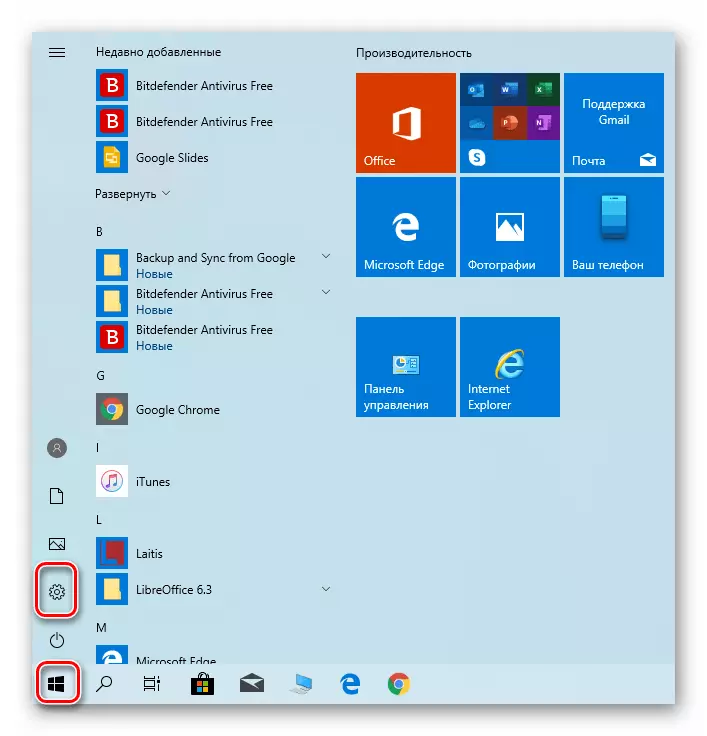
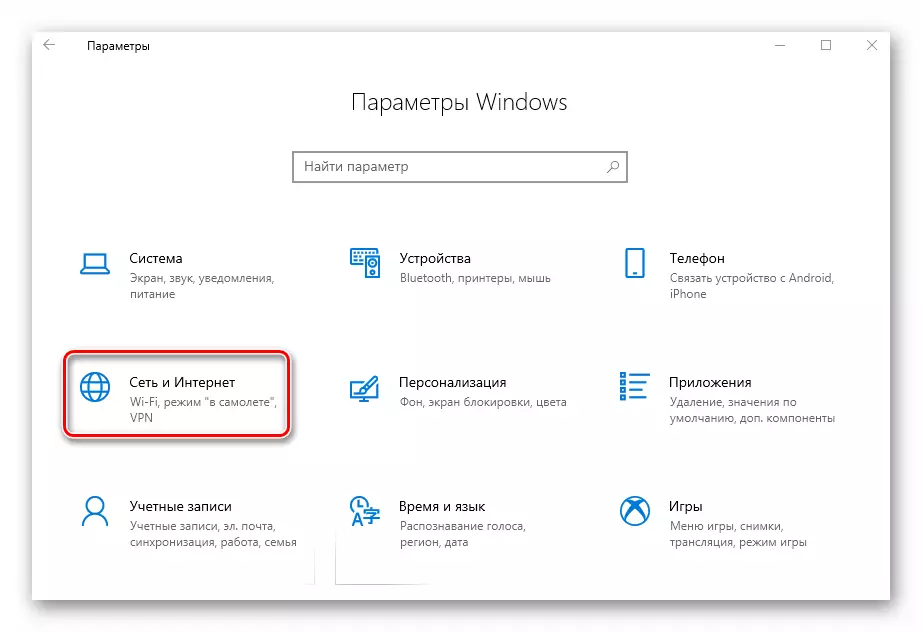
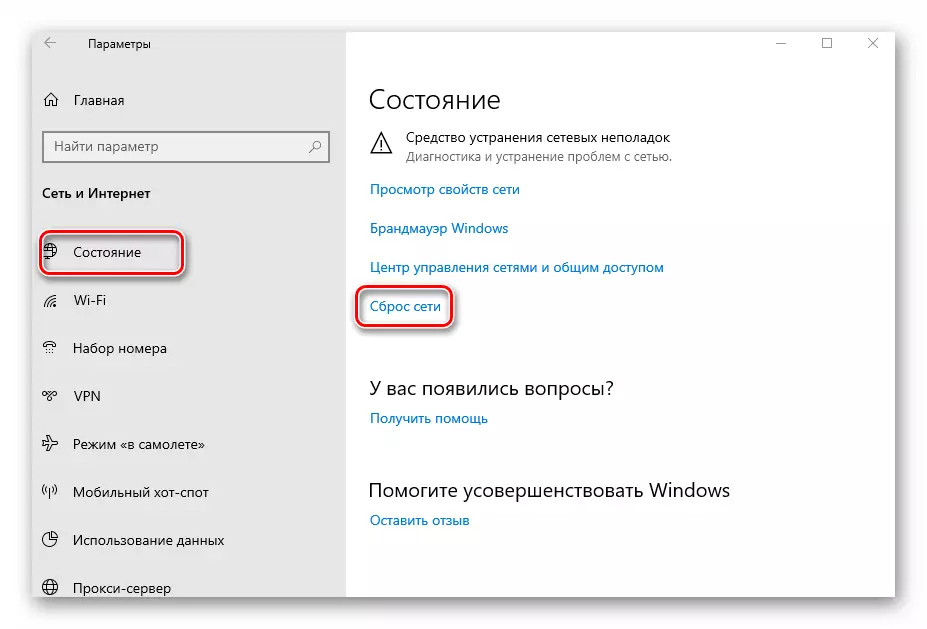
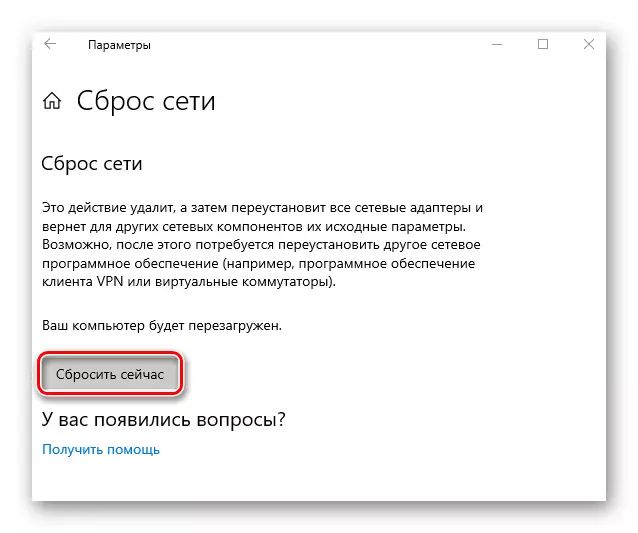
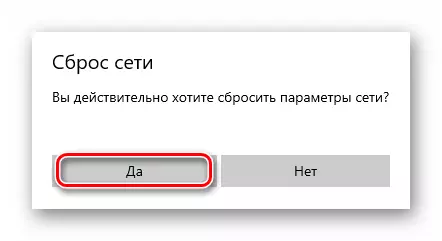

Mgbe emechara, a ga-edozisa netwọkụ netwọkụ niile. Ọ bụrụ na ọ dị mkpa, jikọọ ọzọ na Wi-Fi ma ọ bụ tinye ntọala kaadị network. Gbalịa ọzọ ịga saịtị ọ bụla. Eleghị anya, a ga-edozi nsogbu ahụ.
Usoro 4: Gbanwee DNS
Ọ bụrụ na onweghị nke ndị a kọwara n'elu enweta ezigbo nsonaazụ, ọ bụ uche ịnwale ịgbanwe adreesị DNS. Site na ndabara, ị na-eji isiokwu DNS na-enye onye na-eweta ya. You nwere ike ịgbanwe ya maka kọmputa abụọ a kapịrị ọnụ na onye rawụta. Anyị ga-akọwa n'ụzọ zuru ezu otu esi eme ihe abụọ a.
Maka kọmputa
Jiri usoro a, enyere na kọmputa gị na-ejikọ na ntanetị site na waya.
- Mepee Windows Njikwa Windows na ụzọ ọ bụla dabara adaba. N'aka nke ọzọ, pịa njikọ igodo "mmeri" Wi ", tinye iwu na windo nke ga-emepe ma pịa bọtịnụ OK.
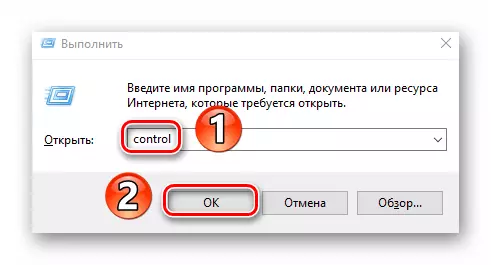
Gụkwuo: Mepee "Ogwe njikwa" na kọmputa na Windows 10
- Na-esote, gbanye ọnọdụ ngosipụta ihe ahụ na "nnukwu akara" ma pịa na "netwọkụ na ngalaba ntanetị".
- Na mpio ọzọ, pịa Ntọala nkwagharị "ịgbanwe" "eriri. Ọ dị na aka ekpe.
- N'ihi ya, ị ga-ahụ njikọ netwọkụ niile dị na kọmputa. Chọta nke ahụ nke ha site na ngwaọrụ ejikọtara na Internetntanetị. Pịa aka na pịa pịa ma họrọ eriri "Njirimara".
- Na mpio nke mepee, họrọ "IP Conssion 4 (TCP / IPV4) otu Pịa lkm. Mgbe nke ahụ gasị, pịa bọtịnụ "Njirimara".
- Rịba ama ala window, nke ga-ebute ihuenyo. Ọ bụrụ na ịnwere akara n'akụkụ "nweta adreesị sava DNS na-akpaghị aka" Ahịrị, gbanye ya na ntuziaka na ịcclukpụrụ ndị na-esonụ:
- Ihe nkesa DNS ahọrọ: 8.8.8.8.
- Ihe nkesa DNS ọzọ: 8.8.4.4.
Nke a bụ adreesị DNS ọha na Google. Ha na-arụ ọrụ mgbe niile ma nwee ezigbo ihe ngosi. Mgbe emechara, pịa "OK".
- Ọ bụrụ na ị nwere paramita nke sava DNS, nwaa naanị iji ụkpụrụ akọwapụtara n'elu.
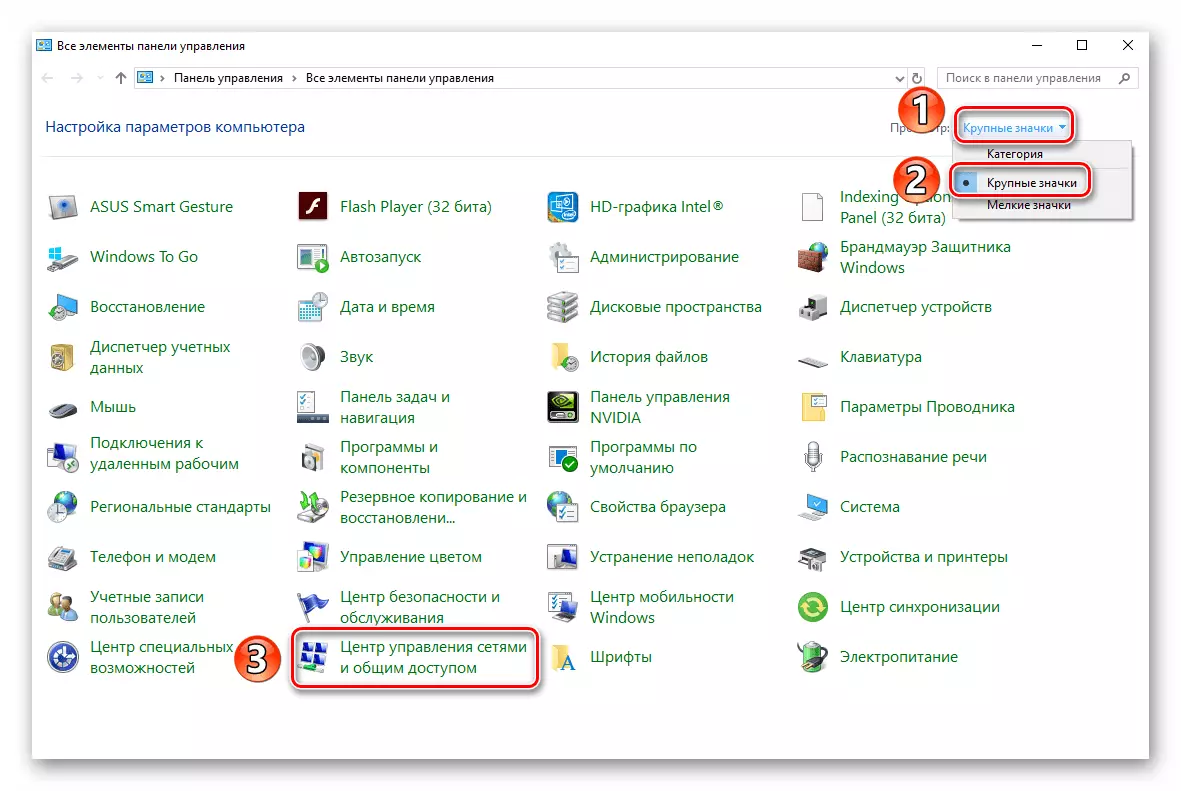
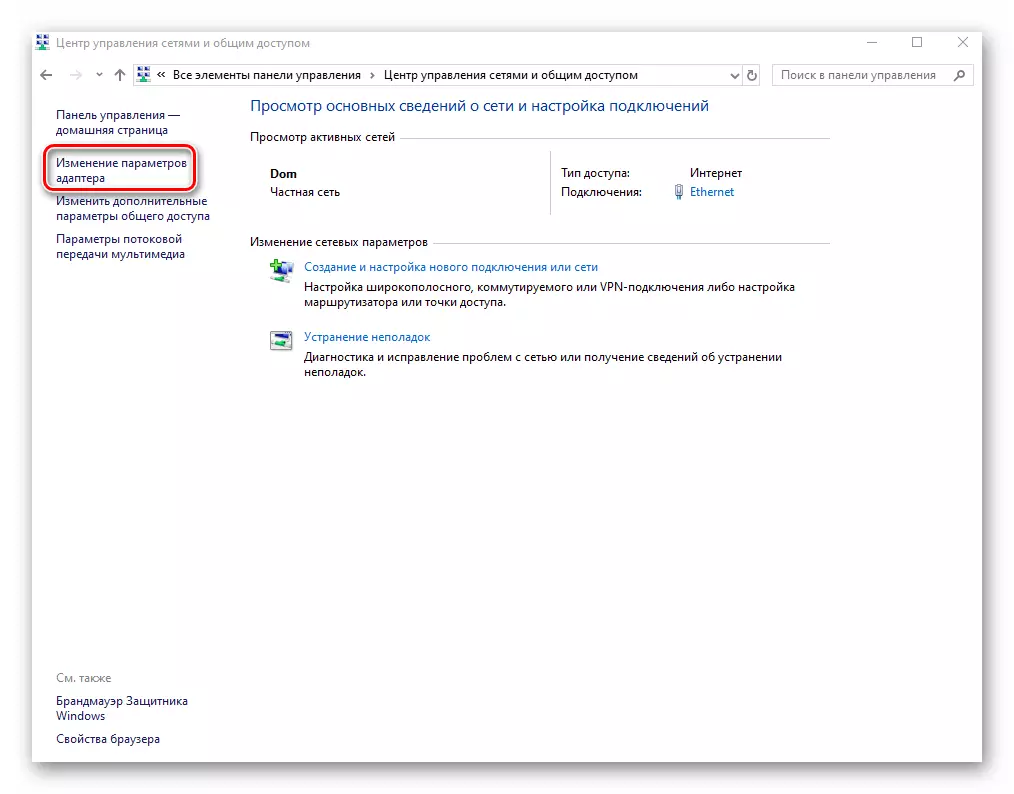
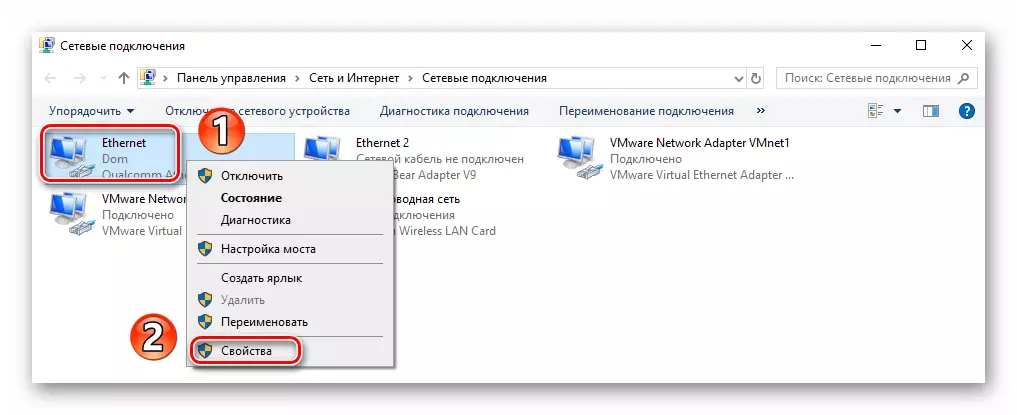

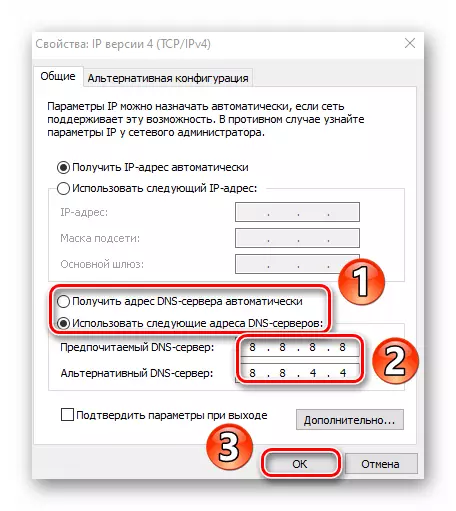
Mechie Windows na-emeghe ma malitegharịa kọmpụta ahụ. Ọ bụrụ na nke a anaghị edozi ọnọdụ ahụ, maka ichefu iweghachi ntọala niile na steeti mbụ.
Maka rofeer
Omume ahụ kọwara n'okpuru ga-adabara ndị ọrụ ahụ jikọrọ na Internetntanetị site na Wi-Fi. Dịka ọmụmaatụ, anyị na-eji TP-Njikọ TP. Maka ngwaọrụ nke ndị na-emepụta ọrụ ndị ọzọ ga-adị otu, naanị adreesị ndenye na ogwe njikwa nwere ike na / ma ọ bụ ga-adị iche.
- Mepee ihe nchọgharị ọ bụla, na ogwe adreesị, dee adres ndị a wee pịa "Tinye":
192.1668.0.1
Maka ụfọdụ firmware, enwere ike ịlele adreesị 192.168.1.1.1
- Onye na-achịkwa usoro na-achịkwa. Iji bido, tinye nbanye na paswọọdụ n'ụdị nke na-egosi. Ọ bụrụ n'ịgbanwebeghị ihe ọ bụla, ha abụọ ga-enwe uru nke nchịkwa.
- N'aka ekpe nke interface, gaa na ngalaba "DHCP", wee banye na Ntọala Ntọala DHCP. Na akụkụ etiti windo, chọta ubi "isi DNS" na "DNS nke abụọ". Tinye adres ndị amaara na ha:
8.8.8.8.
8.8.4.4.
Wee pịa "Chekwa".
- Na-esote, gaa na "sistemụ sistemụ" ngalaba, na ya na Ngalaba "Reboot". Mgbe nke ahụ gasị, pịa otu bọtịnụ na etiti windo.
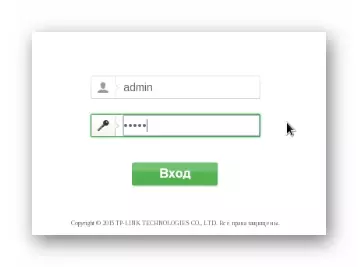
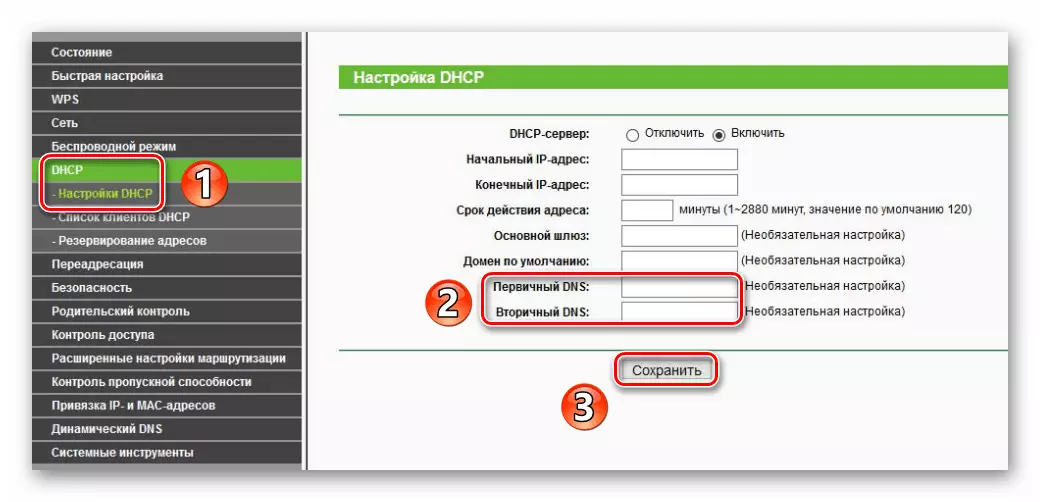
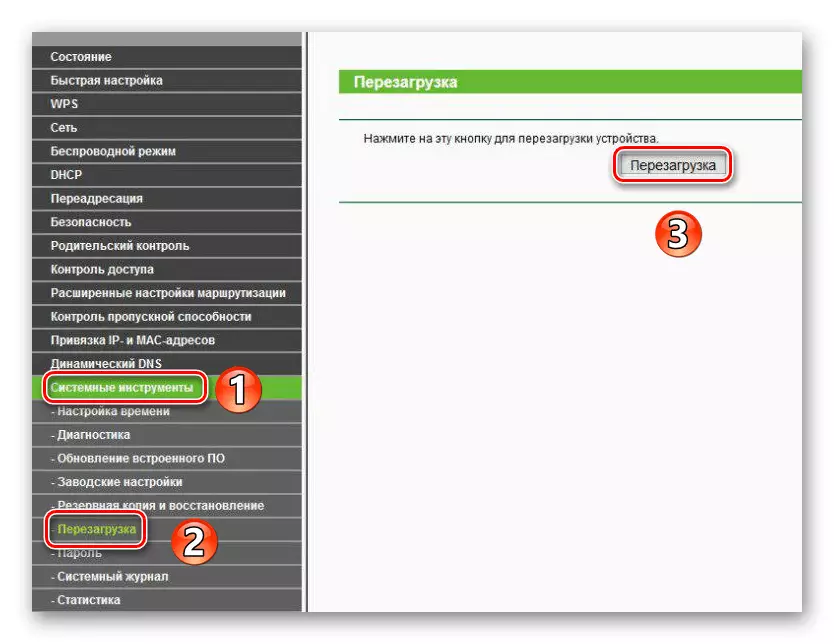
Chere ịmalitegharị nke ndị rawụta ahụ ma nwaa ịga saịtị ọ bụla. N'ihi ya, njehie "DNS anaghị aza" kwesịrị ịkwụsị.
N'ihi ya, ị mụtara banyere usoro idozi nsogbu na sava DNS. Dị ka nkwubi okwu, anyị ga-achọ ịmata na ụfọdụ ndị ọrụ na-enyere aka na-eme ka antivirus na nkwụnye ihe na-echebe na ihe nchọgharị ahụ.
Gụkwuo: Gbanyụọ antivirus
